При редактировании текстовых полей открывается панель визуального редактора.
![]()
![]() Вставить изображение
Вставить изображение
Открывает визуальный редактор, при помощи которого можно вставить изображение в редактируемое текстовое поле.
![]() Вставить видео
Вставить видео
Открывает окно для вставки видео, в котором задается URL источника, параметры видео, наложенное изображение или возможность вставки кода.
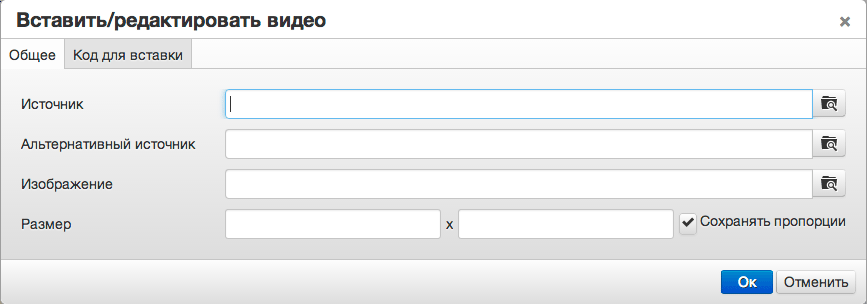
![]() Таблица
Таблица
Позволяет создать и отредактировать созданную таблицу.
 Вставить
Вставить
При выборе данного инструмента появится сообщение о том, что вставку необходимо делать при помощи сочетаний клавиш "CTRL+X" (вырезать), "CTRL+C" (скопировать), "CTRL+V"(вставить).
 Вставить как текст
Вставить как текст
Если скопированный текст был отформатирован, то при выборе данного инструмента и последующей вставке (CTRL+V) текст будет вставлен без заданного формата (со стандартным цветом, шрифтом и размером).
В противном случае текст будет вставлен в том же виде, в котором он был скопирован.
Примечание: По умолчанию данный инструмент является неактивным.
 Очистить формат
Очистить формат
При выделении форматированного текста в редактируемом поле и выборе данного инструмента, формат текста будет отчищен (текст будет отображаться со стандартным цветом, шрифтом и размером).
 Вставить/редактировать ссылку/ссылку на файл
Вставить/редактировать ссылку/ссылку на файл
Открывается окно для вставки ссылки с возможностью задать внешнюю или внутреннюю ссылку, задать отображаемый текст и выбрать будет ссылка открываться в новом окне или нет.
При помощи данного окна можно задать как внешнюю так и внутреннюю ссылку.
Внутренняя ссылка
Если ссылка должна осуществлять переход на одну из страниц сайта, то необходимо нажать на //скрин в поле "Адрес ссылки".
Внешняя ссылка
Если ссылка должна осуществлять переход на сторонний ресурс, то необходимо установить галочку в поле "Внешняя ссылка" и ввести адрес в поле "Адрес ссылки" вручную.
Ссылку можно добавить как к тексту, так и к изображению.
Ссылка для текста
Вставить ссылку для текста можно двумя способами:
- Установить курсор в поле, нажать на
 , ввести адрес ссылки и заполнить поле "Отображаемый текст". В результате появится "Отображаемый текст" с прикрепленной к нему ссылкой.
, ввести адрес ссылки и заполнить поле "Отображаемый текст". В результате появится "Отображаемый текст" с прикрепленной к нему ссылкой. - Выделить необходимый текст при помощи курсора, нажать на
 , ввести адрес ссылки. Поле "Отображаемый текст" уже будет заполнено выделенным текстом. В результате к выделенному тексту прикрепится ссылка.
, ввести адрес ссылки. Поле "Отображаемый текст" уже будет заполнено выделенным текстом. В результате к выделенному тексту прикрепится ссылка.
Поле "Отображаемый текст" не является аналогом тега "Alt". Заполнять данное поле имеет смысл только при добавлении ссылки к тексту. При задании ссылки для текста нет возможности добавить поясняющий комментарий.
Ссылка для изображения
Для добавления ссылки к изображению необходимо выделить изображение, нажать на  и задать адрес ссылки. Для корректного добавления ссылки к изображению необходимо оставить поле "Отображаемый текст" пустым.
и задать адрес ссылки. Для корректного добавления ссылки к изображению необходимо оставить поле "Отображаемый текст" пустым.
 Удалить ссылку
Удалить ссылку
При установлении курсора в какой-либо абзац текстового поля и использовании данного инструмента имеющиеся ссылки удалятся из данного абзаца. При выделении курсором необходимой ссылки и использовании данного инструмента удалится сыделенная ссылка.
 Специальные символы
Специальные символы
Открывает окно со специальными символами, которые добавляются в текстовое поле при нажатии. Когда все необходимые символы добавлены, окно можно закрыть.
 Исходный код
Исходный код
Открывает окно позволяющее изменить исходный код редактируемого текстового поля.
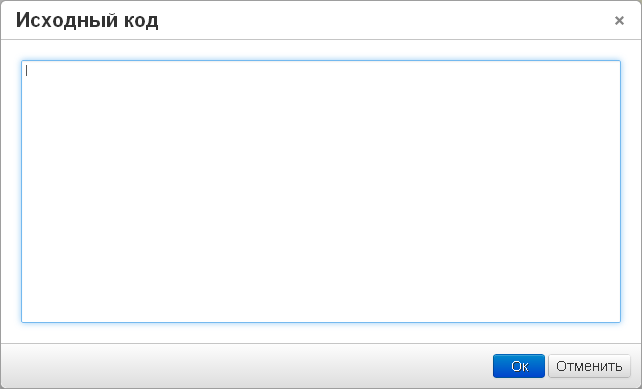
А так же в визуальном редакторе имеются инструменты для редактирования текста.



Поделиться с друзьями: